Bạn đang xem bài viết Cách chụp một phần màn hình máy tính nhanh và đơn giản tại Thcshoanghiep.edu.vn bạn có thể truy cập nhanh thông tin cần thiết tại phần mục lục bài viết phía dưới.
Chụp màn hình máy tính là một kỹ năng cực kỳ cần thiết đối với những người làm việc với máy tính hàng ngày hoặc những người dùng máy tính cơ bản. Nó cho phép bạn dễ dàng chụp lại một phần hoặc toàn bộ màn hình để chia sẻ thông tin hoặc lưu trữ dữ liệu. Tuy nhiên, đối với những người mới bắt đầu, việc chụp màn hình có thể tốn thời gian và khó khăn. Vì vậy, trong bài viết này, chúng ta sẽ tìm hiểu cách chụp một phần màn hình máy tính nhanh và đơn giản.
Nếu chụp toàn bộ màn hình, bạn sẽ phải mất thêm công đoạn cắt ảnh để có được một phần màn hình mà mình muốn. Không cần phức tạp đến vậy, tại đây Thcshoanghiep.edu.vn sẽ hướng dẫn bạn chụp một phần màn hình máy tính nhanh và đơn giản hơn nhiều.

1. Sử dụng Snipping Tool trên Windows
Snipping Tool là công cụ chụp ảnh màn hình trên Windows, nó giúp bạn chụp màn hình theo nhiều cách khác nhau. Bạn có thể tự do điều chỉnh vùng chụp, chụp một cửa sổ hoặc chụp toàn bộ màn hình.
Bước 1: Bấm nút tổ hợp phím Windows + Shift + S.
Bước 2: Sau khi bấm tổ hợp phím trên, nghĩa là bạn đã mở Snipping Tool ở chế độ Rectangular snip.
Lúc này màn hình của bạn sẽ được phủ một lớp mờ. Bạn nhấn và kéo chuột để tạo một hình chữ nhật bao quanh vùng mình muốn chụp, vùng này sẽ sáng hơn. Bạn thả chuột để chụp lại vùng đó.
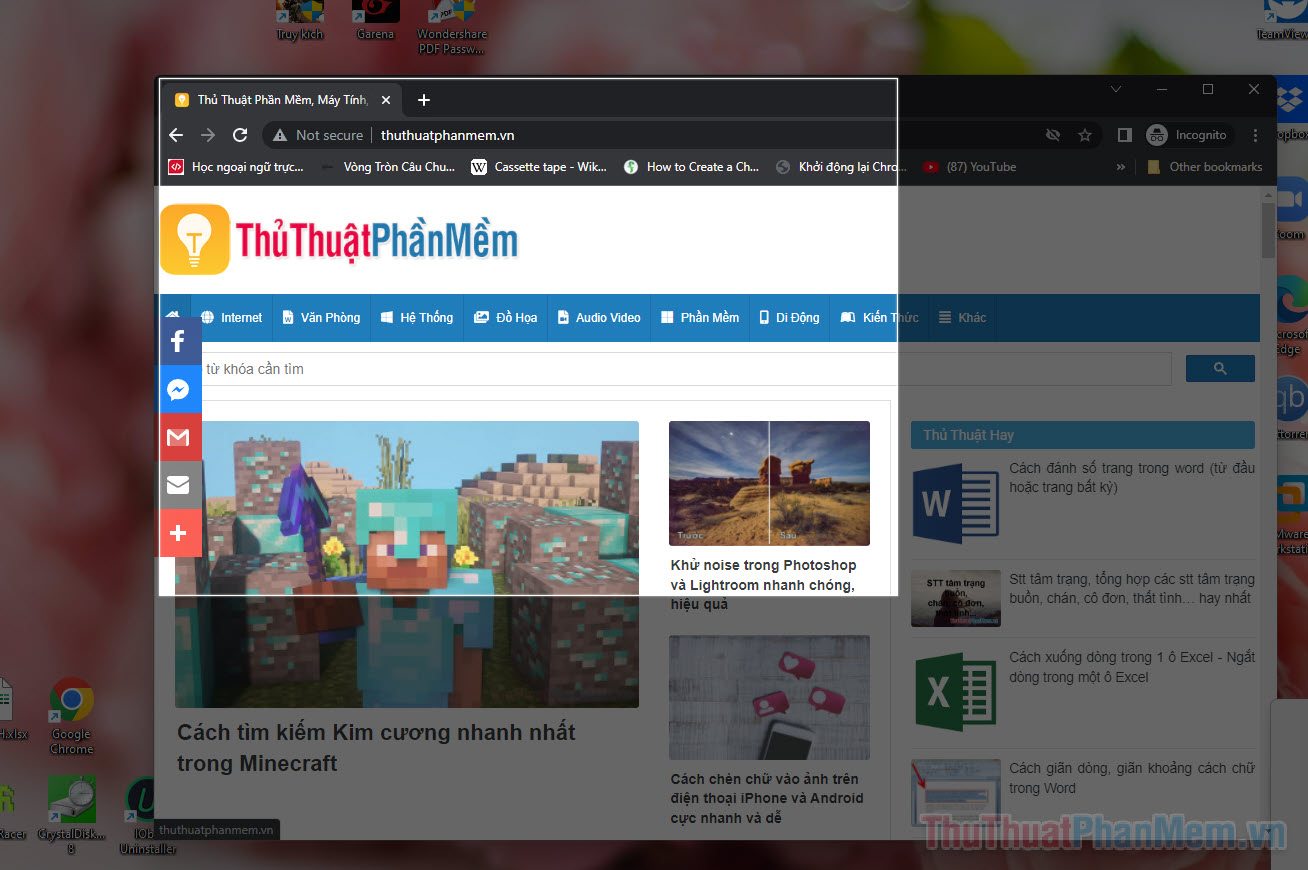
Bước 3: Sau khi chụp xong, bạn bấm vào thông báo ở góc dưới bên phải màn hình để có thể sửa và lưu lại ảnh chụp.
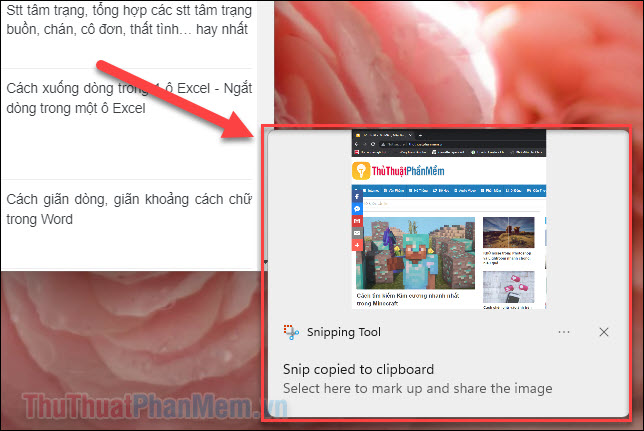
Bước 4: Ở cửa sổ chỉnh sửa, bạn có thể dùng các công cụ ở menu nằm ngang để vẽ lên ảnh, lật ảnh và cắt ảnh.
Khi đã hoàn thành, bạn nhấn vào biểu tượng Lưu (hoặc nhấn Ctrl + S) để lưu ảnh.
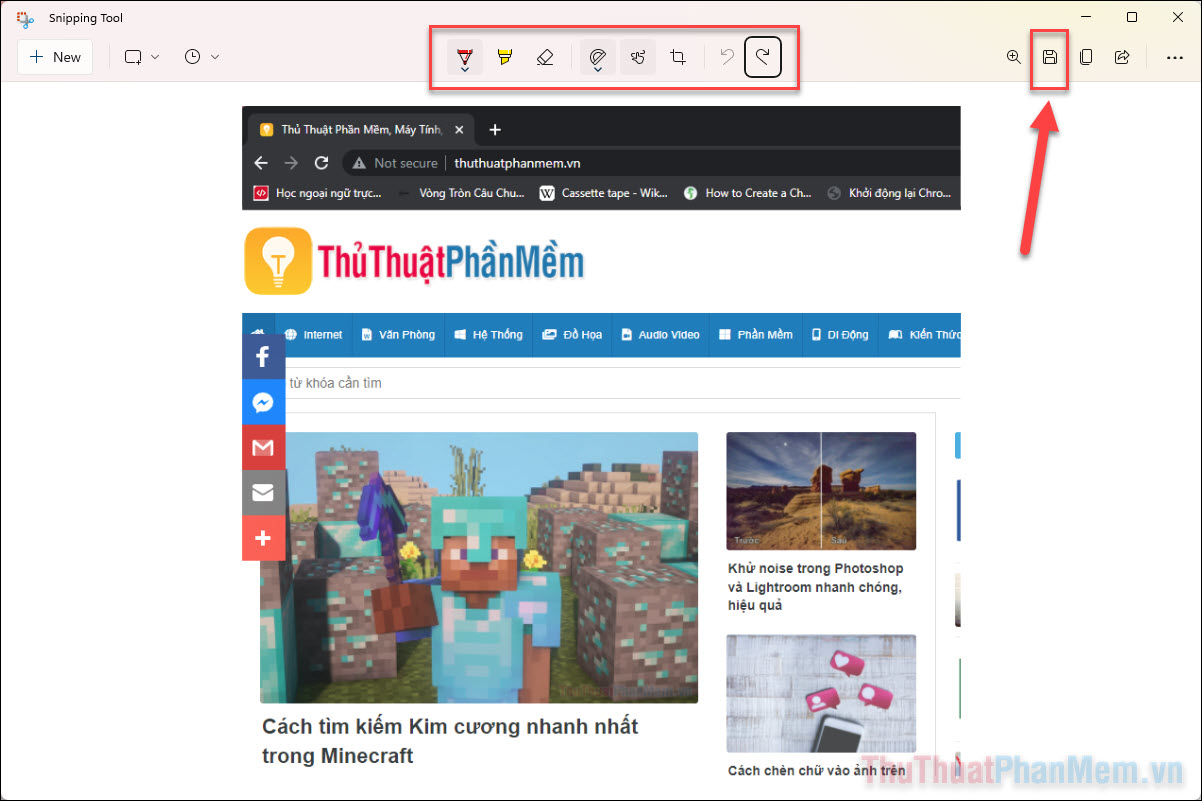
Như vậy, bạn đã hoàn thành các bước đơn giản và nhanh nhất để chụp một phần màn hình trên máy tính Windows.
- Mẹo nhanh nếu bạn muốn thêm ảnh chụp màn hình vào Word, hoặc gửi cho bạn bè qua Zalo, Facebook mà không cần chỉnh sửa: Sau khi chụp màn hình, bạn chỉ cần bấm vào vùng soạn văn bản >> nhấn tổ hợp Ctrl + V để dán ảnh.
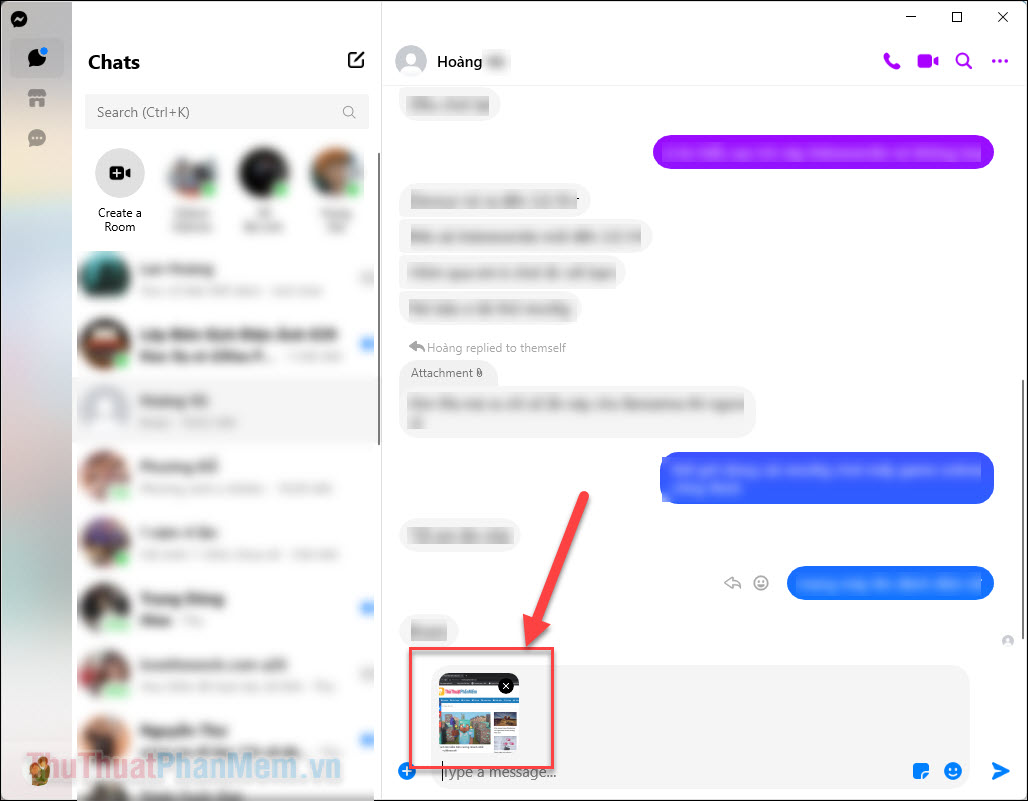
Ngoài ra, công cụ Snipping Tool cũng hỗ trợ bạn một số chế độ chụp màn hình khác:
- FreeformSnip: Bạn có thể tự do dùng chuột để vẽ đường viền bao quanh vùng chụp của mình, với bất cứ hình dạng nào.
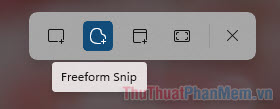
- Windows Snip: Bạn trỏ chuột vào một cửa sổ đang mở trên màn hình để chụp lại nó.
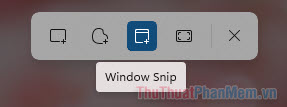
Trong trường hợp bạn không thể mở Snipping Tool bằng cách nhấn Windows + Shift + S, hãy nhập Snipping Tool vào ô tìm kiếm và mở nó ở đây.
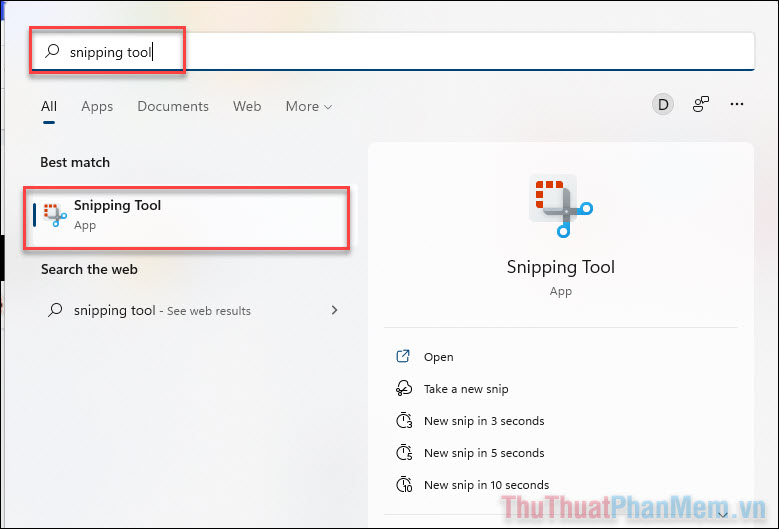
Chọn chế độ chụp, sau đó bấm New để bắt đầu chụp.

2. Chụp một phần màn hình trên máy Mac
Đối với máy Mac, có thể bạn đã biết rằng để chụp toàn màn hình chúng ta sẽ bấm tổ hợp Command + Shift + 3. Vậy để chụp một phần của màn hình ta sẽ làm thế nào?
Để chụp một phần màn hình trên máy Mac, bạn bấm Command + Shift + 4. Lúc này trỏ chuột sẽ chuyển thành hình dấu cộng. Bạn nhấn giữ chuột và kéo để tạo thành một vùng hình chữ nhật mờ, che phủ lên phần màn hình cần chụp. Sau đó thả chuột là bạn đã chụp được một phần màn hình.
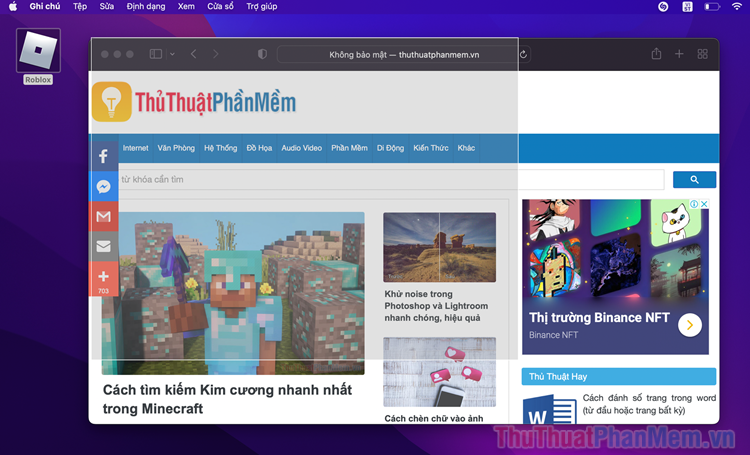
Ảnh chụp màn hình của bạn sẽ được lưu ở màn hình chính để tiện chia sẻ và chỉnh sửa.
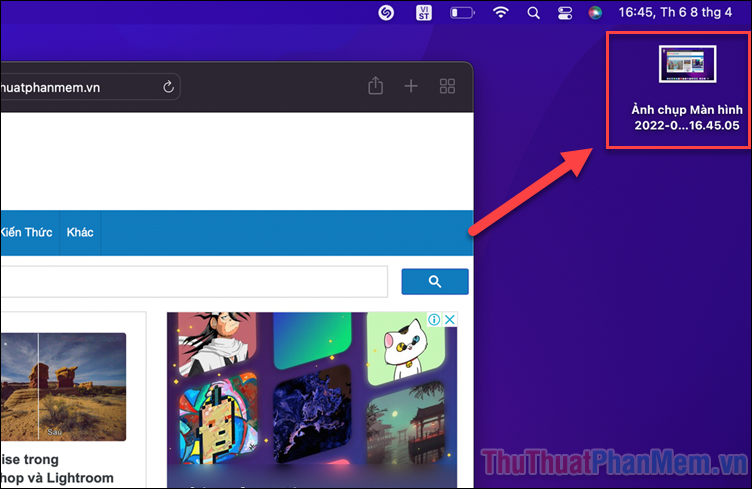
Ngoài ra, bạn có thể chọn chế độ chụp một cửa sổ đang mở bằng cách nhấn tổ hợp Command + Shift + 4 + Space (nút cách). Sau đó, bạn trỏ chuột vào một cửa sổ đang xuất hiện, cửa sổ này sẽ được bao phủ bởi một lớp mờ. Click chuột vào nó để chụp lại.
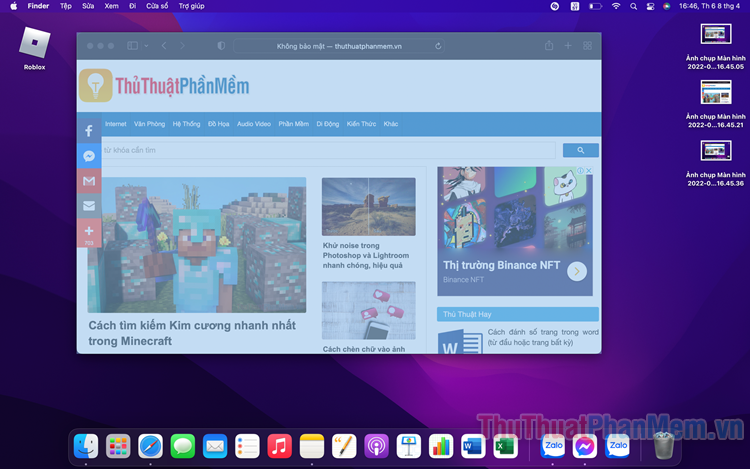
Tương tự như trên, ảnh chụp màn hình của bạn sẽ được lưu ngay trên màn hình chính.
Bài viết trên đây, Thcshoanghiep.edu.vn đã hướng dẫn bạn chụp ảnh một phần màn hình một cách nhanh và đơn giản nhất. Chúc bạn một ngày làm việc hiệu quả!
Tổng kết lại, chụp một phần màn hình máy tính là một kỹ năng rất cần thiết trong công việc cũng như cuộc sống. Với những công cụ và phương pháp đơn giản mà chúng ta đã đề cập, bạn có thể dễ dàng chụp một phần màn hình mà không cần đến những kỹ năng chuyên nghiệp. Việc chụp ảnh màn hình sẽ giúp bạn ghi lại những thông tin quan trọng, chia sẻ với người khác hoặc đơn giản là giải trí. Nếu bạn muốn tiết kiệm thời gian và làm việc hiệu quả hơn, hãy thử áp dụng những kỹ thuật này để chụp màn hình máy tính của bạn một cách nhanh chóng và đơn giản nhất!
Cảm ơn bạn đã xem bài viết Cách chụp một phần màn hình máy tính nhanh và đơn giản tại Thcshoanghiep.edu.vn bạn có thể bình luận, xem thêm các bài viết liên quan ở phía dưới và mong rằng sẽ giúp ích cho bạn những thông tin thú vị.
Nguồn Bài Viết: http://thuthuatphanmem.vn/cach-chup-mot-phan-man-hinh-may-tinh-nhanh-va-don-gian/
Từ Khoá Tìm Kiếm Liên Quan:
1. Chụp màn hình
2. Screenshot
3. Chụp phần màn hình
4. Capture screen
5. Print screen
6. Chụp ảnh màn hình
7. Screen capture
8. Chụp hình màn hình
9. Capture screenshot
10. Chụp ảnh phần màn hình.






